在信息無縫流動的地方,永恆的筆記實踐發生了顯著的轉變。 隨著技術的出現,iPhone、iPad 和 Mac 上的 Notes 應用程序等應用程序徹底改變了我們捕獲、組織和檢索重要信息的方式。 雖然這些工具提供了無與倫比的便利,但無意刪除筆記的可能性可能會導致令人擔憂的時刻。 幸運的是,通過蘋果生態系統固有的無縫集成和同步,存在一系列解決方案來恢復丟失的筆記。 在本文中,我們將研究最有效的方法,為您提供以下知識: 如何恢復 iPhone 上已刪除的筆記、iPad 和 Mac。
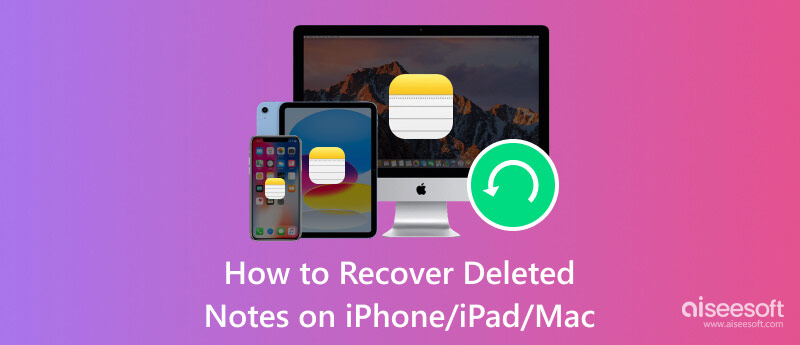
Aiseesoft iPhone數據恢復 是一款新改進的軟件,旨在幫助用戶快速恢復丟失或刪除的數據,包括 iPhone 和 iPad 上的筆記。 此外,該應用程序還可以恢復聯繫人、消息、照片、視頻、通話記錄等,即使它們存儲在 iTunes 或 iCloud 備份中。 它是唯一可以讓您快速預覽可以恢復的數據或執行選擇性數據恢復過程的應用程序。 如何恢復 iPhone 上的筆記? 好吧,您可以按照我們接下來添加的步驟進行操作。
100% 安全。無廣告。
100% 安全。無廣告。


iTunes 是一款專用於Apple設備的著名媒體播放器、媒體庫和移動設備管理應用程序,但現在它有適用於Windows的版本。 有了它,您可以立即備份、恢復,甚至管理您的 iPhone 或 iPad 內容。 但是,此應用程序在最新版本的 Mac 上不可用,並且您只能在創建了一個應用程序後才能檢索數據。 iTunes的備份 第一的。 您必須創建一個才能使用以下方法檢索數據。 了解如何使用提供的步驟通過 iTunes 快速恢復 iPhone 或 iPad 上的筆記。

iCloud的 是一項重要的 Apple 雲存儲和同步服務,您可以在其中使用 iCloud 備份和 iCloud Drive 等功能。 與 iTunes 不同,此應用程序使用雲服務器,這意味著您備份的所有數據不會直接保存在物理驅動器上,而是僅保存在 Apple 服務器上。 因此,如果您已將筆記同步到雲服務中,您還可以輕鬆地在設備上檢索已刪除的筆記。 下面的教程可讓您快速了解如何使用 iCloud 在 iPhone 或 iPad 上檢索已刪除的筆記。
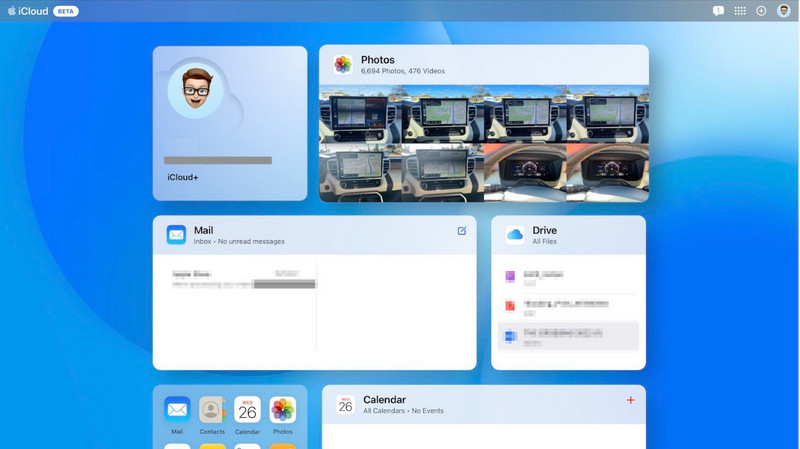
Aiseesoft Mac數據恢復 提供了類似的概念,您可以恢復為 macOS 用戶量身定制的丟失或刪除的數據。 該應用程序旨在提供恢復各種數據(包括已刪除筆記)的解決方案。 儘管市場上有不同的品牌,但這個應用程序是最好的選擇,特別是如果您是初學者,因為它的界面直觀且乾淨。 如何在 Mac 上恢復已刪除的筆記? 如果您想使用此應用程序,請按照以下步驟操作。
100% 安全。無廣告。
100% 安全。無廣告。
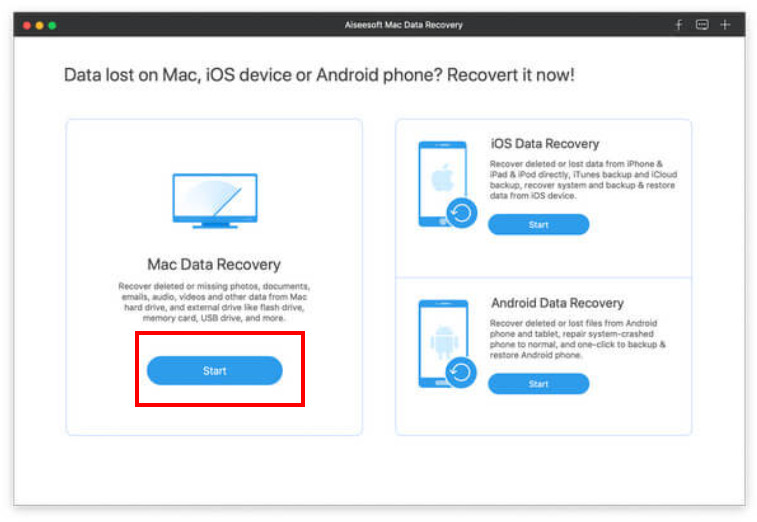
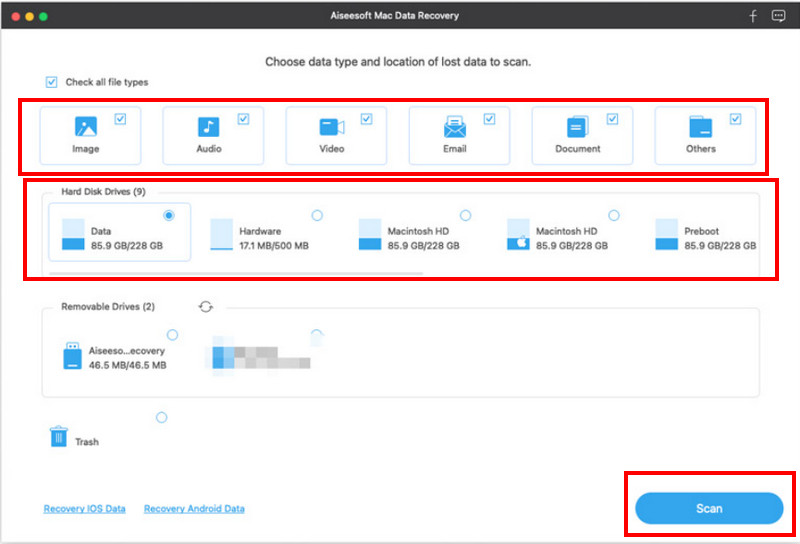
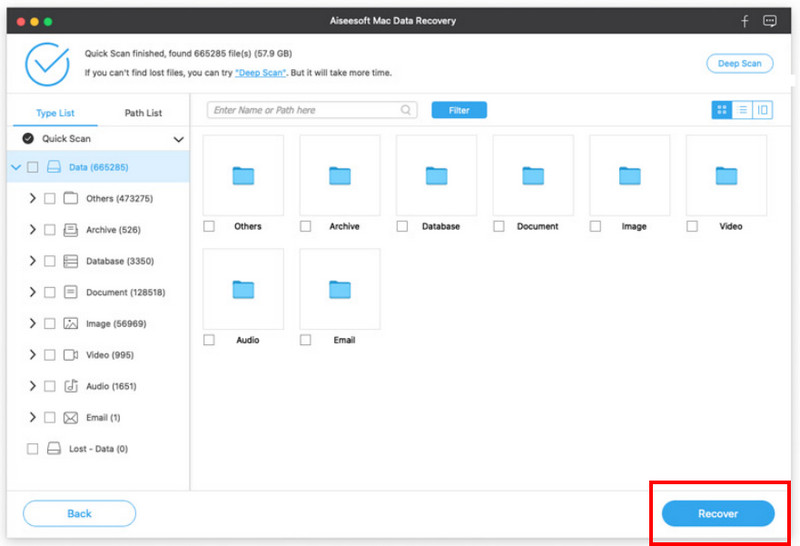
如何撤消 iPhone 上已刪除的備忘錄?
遺憾的是,iOS 不支持本機撤消按鈕來檢索已刪除的筆記,這意味著一旦您刪除了筆記,它就會自動移動到筆記應用程序的“最近刪除”文件夾中。 該文件夾的保存時間有限; 結束時數據將被永久刪除。 當出現這種情況時,您可以按照我們上面添加的教程來解決問題。
永久刪除的 iPhone 筆記去哪裡了?
當筆記被永久刪除時,它們最初會移至筆記應用程序中的“最近刪除”。 它充當安全網,允許用戶在特定時間範圍內恢復已刪除的筆記,如果在規定時間內未恢復,則筆記將被永久刪除。 通常,它們無法通過正常方式恢復。
iPhone 上最近刪除的備忘錄在哪裡?
您可以在Notes 上找到“最近刪除”文件夾,方法是打開應用程序,轉到“文件夾”以查看此處的所有可用文件夾,然後向下滾動到最低部分,直到到達“最近刪除”文件夾。 點擊它可以訪問您最近刪除的筆記視圖並在必要時檢索它們。
有沒有第三方工具可以恢復已刪除的筆記?
是的,您可以使用第三方恢復工具,例如當您要恢復的筆記保存在 iPhone 或 iPad 上時使用 Aiseesoft iPhone Data Recovery,當筆記保存在 Mac 上時使用 Aiseesoft Mac Data Recovery。 這些 Aiseesoft 產品廣泛恢復已刪除的文件並更有效地恢復其他文件。
以後iOS上如何防止筆記丟失?
定期使用 iCloud 或 iTunes 備份您的設備數據,以確保您擁有更新的備份以在需要時進行恢復。定期使用 iCloud 或 iTunes 備份您的設備數據,以確保您擁有更新的備份以在需要時進行恢復。
結論
如何找回 iPhone 上已刪除的筆記? 在不刪除 iPhone 或 iPad 上已設置的數據或設置的情況下,您可以採取的最佳方法是 Aiseesoft iPhone數據恢復。 但如果您可以重置設備並在 iTunes 和 iCloud 等 Apple 服務上有備份,則可以按照我們上面添加的步驟操作。 對於想要找回丟失或刪除的筆記的 Mac 用戶, Aiseesoft Mac數據恢復 是最好的選擇。

有史以來最好的iPhone數據恢復軟件,使用戶可以安全地從iOS設備iTunes / iCloud備份中恢復丟失的iPhone / iPad / iPod數據。
100% 安全。無廣告。
100% 安全。無廣告。